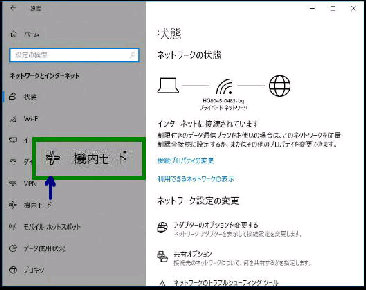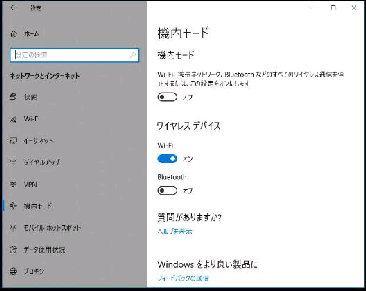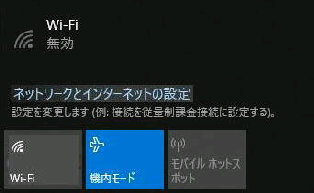● ワイヤレスデバイスの オン/オフ
「Windows の設定」 画面からワイヤレス
デバイスの種類別に オン/オフ を設定
することができます。
◇ ワイヤレス デバイス
《 Wi-Fi 》
「オン/オフ」 で切り替える
《 Bluetooth 》
「オン/オフ」 で切り替える
「ネットワークとインターネット」 です。
設定→ ネットワークとインターネット
の順に選択すると、この画面になります。
左側ナビゲーションの 「機内モード」 を
選択すると 「ワイヤレスデバイス」 の
設定画面が表示されます。(次の画面)
「機内モード」 を選択した画面です。
◇ 機内モード
「オン」 にすると、全ての
ワイヤレス通信が停止します
《 Windows 10 バージョン1903 画面 》
機内モードの オン/オフ は、通知領域
のネットワークアイコン (Wi-Fi アイコン)
をクリックしたり、アクションセンターを表示
して切り替えることもできます。
↑ネットワーク (Wi-Fi) アイコンをクリック
尚、「オン」 にしたまま次のワイヤレス
デバイスを選び、個別に オン/オフ
の切り替えを行うこともできます。